Cara Membuat Pintasan Papan Ketik Khusus di Mac
Miscellanea / / August 05, 2021
Tidak dapat disangkal fakta bahwa pintasan keyboard pasti membuat pekerjaan kita jauh lebih mudah dan lebih cepat juga. Lagi pula, yang menyukai gagasan menyeret kursor mouse ke kanan atas hanya untuk menutup jendela tertentu, padahal hal yang sama dapat dengan mudah dicapai melalui pintasan Command-W. Dalam hal ini, Mac Anda sudah dibuat sebelumnya dengan beberapa kombinasi pintasan yang bagus. Namun tetap saja, Anda mungkin menemukan satu atau dua aktivitas yang tidak memiliki pintasannya sendiri. Dalam hal ini, panduan ini akan berguna. Hari ini, kami akan menunjukkan kepada Anda cara membuat pintasan keyboard khusus di Mac.
Ada dua skenario berbeda dalam hal ini. Anda dapat membuat pintasan ini untuk aplikasi khusus atau pintasan universal untuk semua aplikasi. Misalnya, dalam kasus yang pertama, Anda dapat membuat pintasan untuk membuka kembali tab yang terakhir ditutup di browser Safari. Di sisi lain, pintasan universal dapat membuat pintasan Ganti Nama untuk semua file yang mendukung opsi File> Ganti Nama. Dan dalam panduan ini tentang membuat pintasan keyboard khusus di Mac, kami akan fokus pada dua skenario ini sebagai contoh. Kumpulan aturan yang sama juga dapat diterapkan ke pintasan yang Anda inginkan. Jadi tanpa basa-basi lagi, mari kita mulai.

Cara Membuat Pintasan Papan Ketik Khusus di Mac
- Di macOS Anda, buka menu Apple dan pilih "System Preferences".
- Di dalamnya, pilih opsi Keyboard.
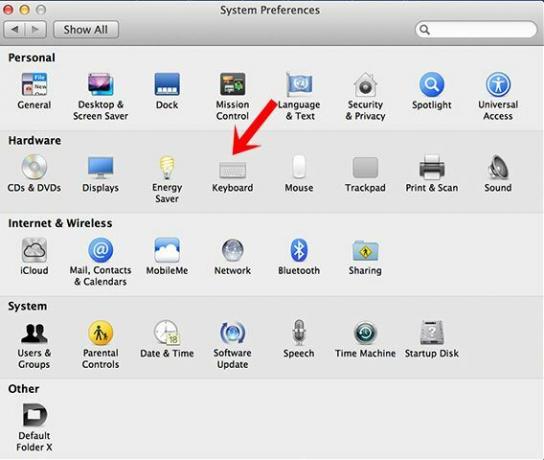
- Kemudian buka bagian Pintasan dari menu atas dan pilih Pintasan Aplikasi di bilah menu kiri.
- Anda sekarang akan melihat tombol plus di bagian bawah, klik di atasnya untuk memunculkan kotak dialog baru.

- Di bawah bagian Aplikasi, Anda harus memilih Semua Aplikasi atau aplikasi khusus:
- Untuk panduan ini, kami akan menerapkan pintasan Ganti Nama di bawah Semua Aplikasi.
- Dan kemampuan untuk membuka jendela tertutup terakhir di Firefox.
- Jadi dalam kasus yang pertama, di bawah Aplikasi: Semua Aplikasi dan di bawah Judul Menu: Ganti Nama…
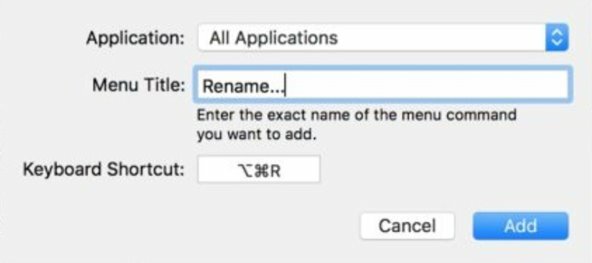
- Demikian pula untuk contoh terakhir, Anda dapat memilih Safari di bawah tab Aplikasi dan Buka Kembali Jendela Tertutup Terakhir di bawah Judul Menu.
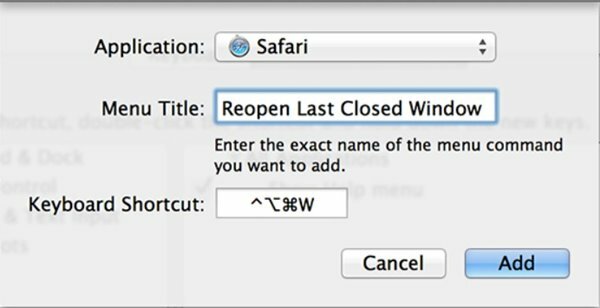
Setelah selesai, klik Tambah dan selesai. Anda telah berhasil membuat pintasan keyboard khusus di Mac Anda. Ada beberapa hal yang perlu diperhatikan. Untuk memulai, pastikan Anda memasukkan nama fungsi yang sama persis di bawah Judul Menu (termasuk kapitalisasi, tanda baca, titik, dll). Jika tidak, pintasan mungkin tidak berfungsi sama sekali.
Selain itu, periksa kembali bahwa pintasan yang akan Anda buat belum ada, atau mungkin mengarah ke situasi konflik. Jadi ini semua dari panduan ini mengenai pintasan keyboard khusus di Mac. Meskipun kami mengambil dua skenario tertentu, namun Anda dapat menggunakan langkah-langkah ini untuk semua pintasan aplikasi pilihan Anda. Pembulatan, ini beberapa Tip dan Trik iPhone, Tip dan trik PC, dan Tips dan Trik Android yang sama-sama berguna bagi Anda.



